Création d'un histogramme
Un histogramme vous permet de montrer la distribution de données numériques. Toute la plage de valeurs numériques est divisée en intervalles égaux sur l'axe Catégorie et le nombre de valeurs de données individuelles qui appartiennent à chaque intervalle est indiqué sur l'axe Valeur.
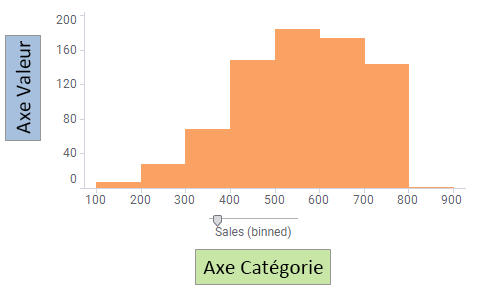
L'histogramme ci-dessus repose sur un graphique à barres. Il montre comment les chiffres de ventes sont répartis entre le montant le plus faible et le plus élevé. Il y a généralement des intervalles entre les barres d'un graphique à barres. Dans le cas de l'histogramme toutefois, les barres sont placées les unes à côté des autres afin de permettre une meilleure visualisation de la distribution des valeurs numériques sur la plage. Chaque intervalle de la plage, également appelé partition, constitue une catégorie représentée par une barre et la hauteur de la barre montre le nombre de valeurs de données dans l'intervalle en question.
Il est possible d'augmenter ou de réduire le nombre de partitions en faisant glisser le curseur sur l'axe. L'histogramme suivant affiche les mêmes données que les histogrammes précédents, mais le nombre de partitions a été augmenté.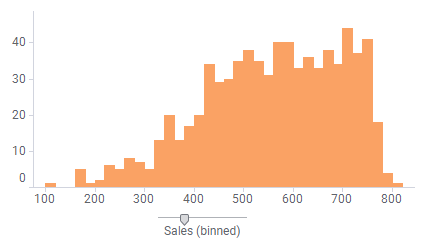
Les étapes ci-dessous montrent comment créer un histogramme à partir d'un graphique à barres. La création d'un histogramme à partir d'une courbe de tendance s'effectue de manière similaire.
Procédure
Exemple
La table répertorie les poids de 150 hommes et femmes. Les poids sont compris entre 50,0 et 110,0 kg.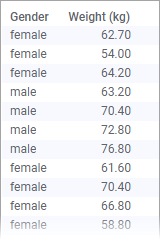
L'histogramme ci-dessous affiche la distribution des valeurs sur 6 partitions. La première barre montre le nombre de personnes pesant entre 50 et 60 kg, la deuxième celles pesant entre 60 et 70 kg, et ainsi de suite.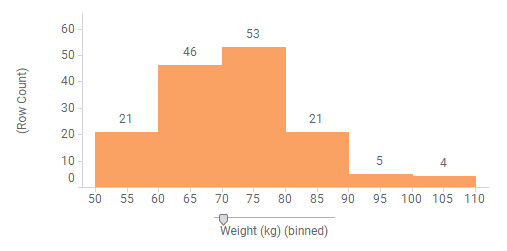
Si vous définissez la couleur selon le genre, vous pouvez également examiner les différences de distribution entre hommes et femmes.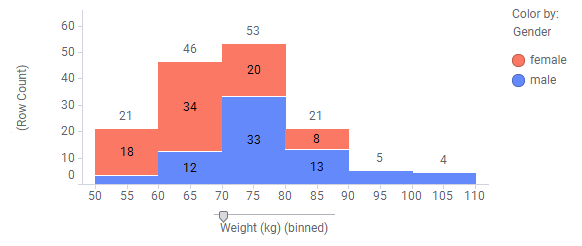
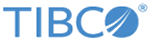
 pour ouvrir le menu contextuel.
pour ouvrir le menu contextuel.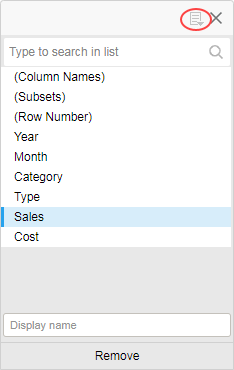
 , puis sélectionnez
, puis sélectionnez